Google Meet と Outlook は、2 つの競合他社であり、互いのエコシステムから分離された 2 つの異なるサービスのように見えるかもしれません。ただし、物事は思っているほど厳密ではありません。 Google Meet アドインを Outlook に追加し、会議を開始またはスケジュールすることができます。この投稿では、次のことを学びますOutlook で Google Meet を使用する方法。
Outlook で Google Meet を使用する方法
を取得するために使用する必要があるアドインがありますGoogle MeetOutlookで。次のプラットフォームで同じことを行う方法を見ていきます。
- Outlook アプリで Google Meet を追加して使用する
- Outlook Web で Google Meet を追加して使用する
それらについて詳しく話しましょう。
1] Outlook アプリに Google Meet を追加して使用する
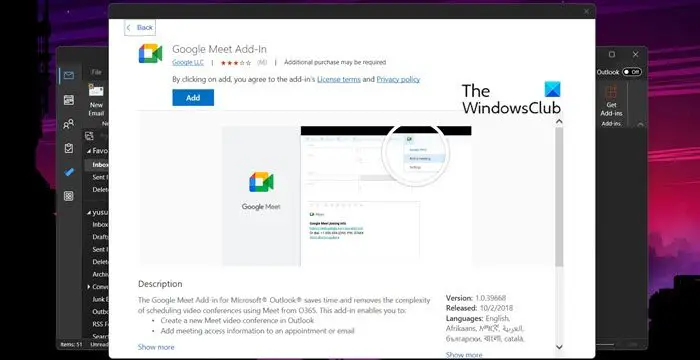
まず、Windows 用 Outlook アプリで Google Meet を追加または使用する方法を見ていきます。前に説明したアドインを使用すると、同じことを非常に簡単に行うことができます。
その方法は次のとおりですOutlook for Windows に Google Meet アドインを追加する。
- を起動します。見通しスタート メニューからアプリを検索してください。
- ここで、アドインを入手ウィンドウの右上隅にあるはずのアイコン。
- 次に、次のように入力します。「グーグルミート」検索アイコンをクリックし、ウィンドウが表示されたら、追加。
Google Meet を追加したので、会議をスケジュールする方法を見てみましょう。同じことを行うには、カレンダーホーム画面のタブをクリックします。ここで、選択する必要があります新しい会議オプションを選択し、3 つの点をクリックして選択しますGoogle Meet > 会議を追加します。メモに Google Meet のリンクが添付されており、そこから会議をスケジュールできます。
Google Meet を追加したり、会議をスケジュールしたりする場合は、ログインする必要があることに注意してください。その場合は、資格情報を入力するだけで準備完了です。
2] Outlook Web に Google Meet を追加して使用する
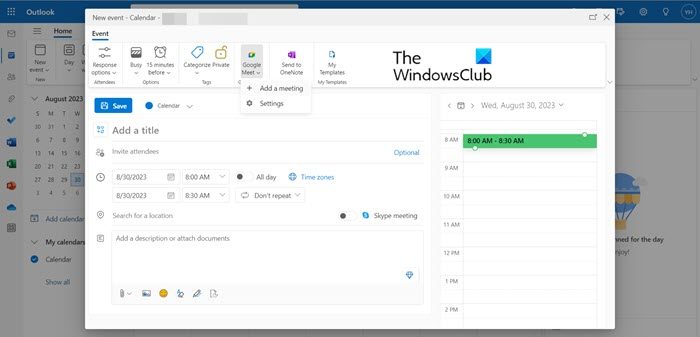
Windows 用 Outlook アプリを使用したくない場合でも、Outlook Web で同じことができるので問題ありません。そこで、outlook.live.com にアクセスしてサインインします。資格情報を入力してアカウントにログインする必要があります。完了したら、以下の手順に従って Google Meet を追加し、会議をスケジュールします。
- に行くカレンダー、日付を選択し、 をクリックします新しいイベント。
- 3 つの点をクリックしてから、アドインを入手します。
- 次に、Google Meet アドインを見つけて追加します。
- 追加したら、に移動しますGoogle Meetそして、 をクリックします会議を追加する。
- そこに記載されているすべてのフィールドに入力し、会議をスケジュールします。
以上が、Outlook で Google Meet をスケジュールする方法です。
読む:Windows の Google Meet にカメラが見つかりません
Outlook で Google Meet を使用できますか?
Google Meet にはアドインがあり、Outlook に追加すると、ユーザーは会議をスケジュールできるようになります。主催者は参加者に招待状を送信し、招待状に追加されたリンクをクリックして Google Meet に参加できます。 Google Meet を使用する場合、Google Workplace のサブスクリプションは必要なく、Google アカウントを持っていれば誰でもこの機能を使用できることに注意してください。
Google Meet をメールで使用するにはどうすればよいですか?
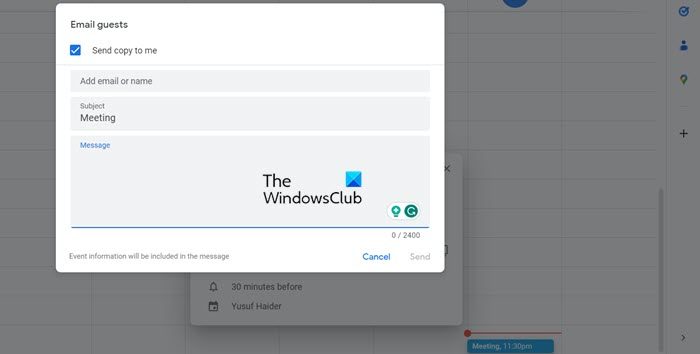
はい、Google は Google Meet や Gmail を含むすべてのアプリを統合しました。 Google Meet を使用して会議を開始し、Gmail の知人にリンクを送信できます。プロセス全体は非常に簡単です。特定の日に会議をスケジュールし、招待状を送信したい場合は、Google カレンダーでその会議に移動し、会議をクリックして、[電子メール] アイコンをクリックします。送信したいユーザーの電子メール ID を入力します。にメールを送信し、「送信」をクリックします。






